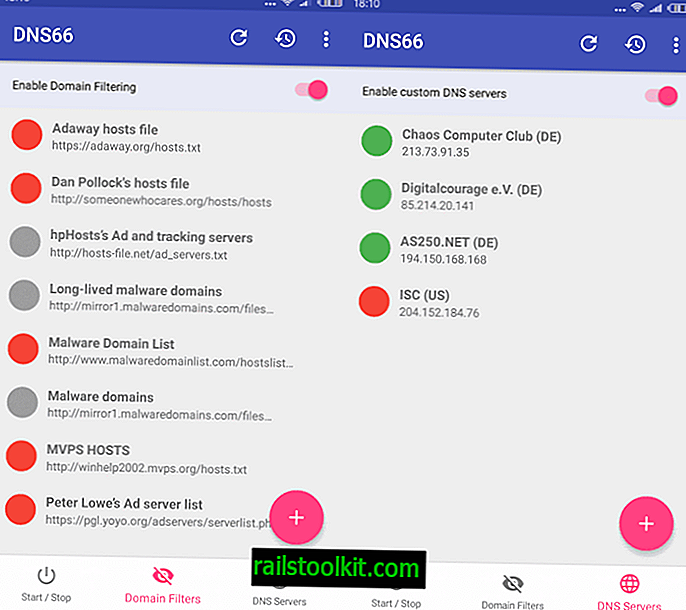К сожалению, вы не можете просмотреть или загрузить этот файл в настоящее время. Это сообщение об ошибке, которое вы можете получить при попытке загрузить файлы с Google Диска.
Объяснение сообщения об ошибке простое: хотя пользователи могут свободно обмениваться файлами публично или с большим количеством пользователей, действуют квоты, ограничивающие доступность.
Если слишком много пользователей просматривают или загружают файл, он может быть заблокирован на 24 часа до сброса квоты. Период, когда файл заблокирован, может быть короче, согласно Google.
Если файл пользуется особой популярностью, может пройти несколько дней или даже больше, прежде чем вам удастся загрузить его на свой компьютер или поместить в хранилище на диске.
Исправить Google Диск: Извините, вы не можете просмотреть или скачать этот файл ошибка

Хотя вы можете подождать, пока файл снова не станет доступным, это может быть рискованно. Если файл будет извлечен в то же время, вы больше не сможете его скачать. Кроме того, если вам требуется файл сразу, например, для задач, связанных с работой, ожидание может оказаться невозможным.
Существует обходной путь, позволяющий обойти 24-часовой лимит Google Диска. Как это сделать, во многом зависит от того, что вы видите на экране.
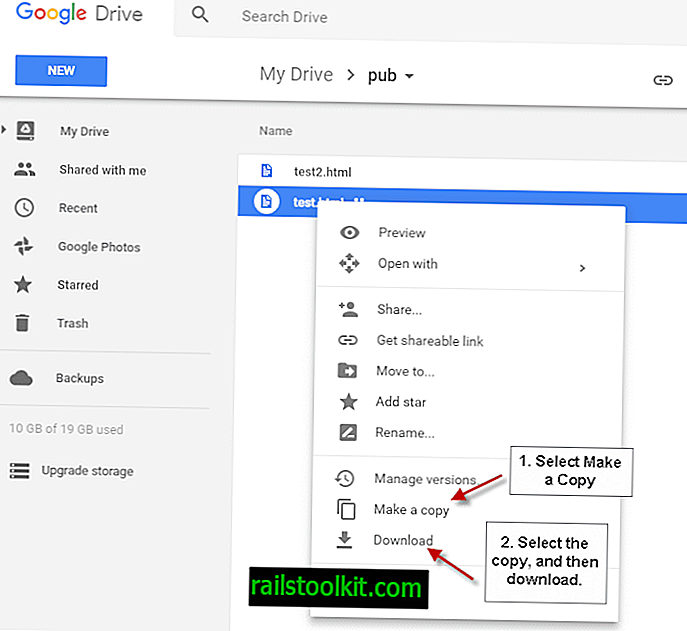
Самая распространенная ошибка показана на скриншоте выше. Он просто показывает сообщение об ошибке, но никаких других элементов управления или опций.
- Найдите часть адреса «uc» и замените ее на «open», чтобы начало URL читалось как //drive.google.com/open ?.
- Загрузите адрес еще раз, как только вы заменили UC с открытым в адресе.
- Это загружает новый экран с элементами управления вверху.
- Нажмите на значок «Добавить в мой диск» в правом верхнем углу.
- Снова нажмите «Добавить на мой диск», чтобы открыть хранилище Google Диска в новой вкладке браузера.
- Вы должны увидеть заблокированный файл на вашем диске сейчас.
- Выберите его правой кнопкой мыши, а затем в меню выберите «сделать копию».
- Выберите копию файла, щелкнув правой кнопкой мыши, и загрузите его, чтобы загрузить файл в локальную систему.
По сути, это создает копию файла на вашей собственной учетной записи Drive. Поскольку вы являетесь владельцем скопированного файла, вы можете загрузить его в свою локальную систему таким образом.
Обратите внимание, что это работает, только если вы вошли в учетную запись Google. Также обратите внимание, что вы являетесь владельцем скопированного файла и будете нести ответственность за нарушения политики или другие проблемы, связанные с файлом.
Теперь вы : Как вы справляетесь с загрузкой файлов в Интернете?